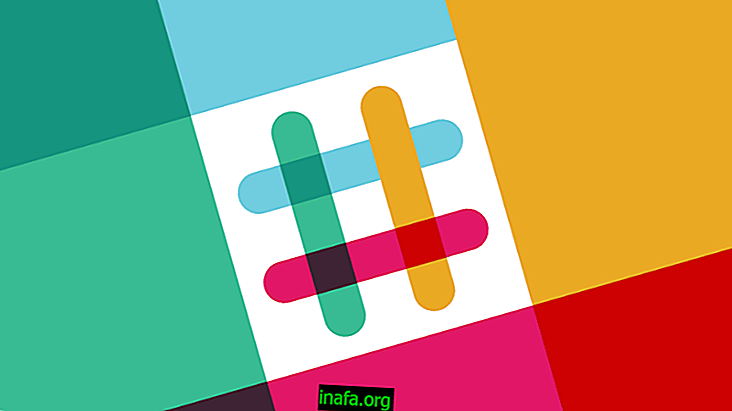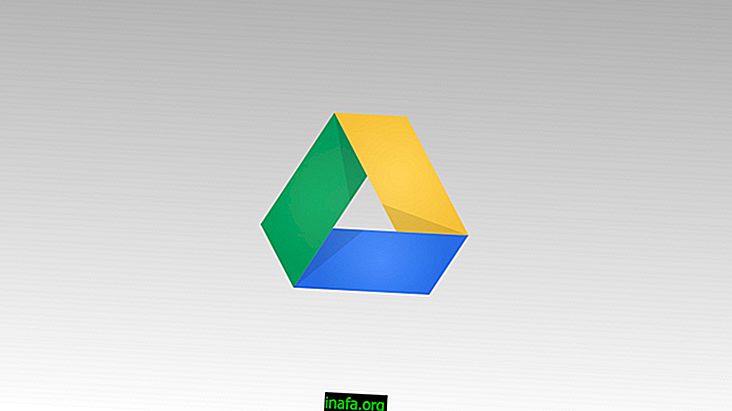Kaip lengvai sukurti „Facebook“ nuotraukų atsargines kopijas
Mes jau esame įpratę skelbti beveik kiekvieną mūsų darytą nuotrauką socialiniuose tinkluose, ypač „Facebook“. Bet ar kada pagalvojote, ar kažkas nutiko jūsų paskyrai ar praradote viską, ką ten paskelbėte? Skelbimų, komentarų ir panašių dalykų atveju viskas gerai, bet pamesti šimtus specialių nuotraukų su draugais ir šeima būtų tikrai siaubinga.
Problema ta, kad dažnai nėra taip praktiška saugoti tiek daug vaizdų kompiuteryje, juo labiau, kad šiais laikais jie iš tikrųjų užima tiek daug vietos. Praktiškiausias būdas juos apsaugoti būtų padaryti pagrindinę atsarginės kopijos saugojimo internete paslaugą.
Tam galite tikėtis standartinių paslaugų, tokių kaip „Dropbox“, tačiau tai gali užtrukti ilgai ir paprastai šios paslaugos neužima daug vietos. Labai greitas ir patogus būdas, kurį galime rekomenduoti, būtų „Google“ nuotraukos, ypač jei daug naudojate „Google“ paskyra arba turite „Android“ įrenginį (vis dėlto nebūtina).
Taigi, jei norite sužinoti, kaip labai paprastu ir greitu būdu pasidaryti „Facebook“ nuotraukų atsargines kopijas, o tai taip pat lemia geresnį jūsų vaizdų organizavimą, tiesiog perskaitykite mūsų patarimus žemiau!
Taip pat skaitykite: 7 svetainės, kuriose galima atsisiųsti vaizdo įrašus iš „Facebook“
„Facebook“ nuotraukų atsarginių kopijų kūrimas naudojant „Google Photos“
Geriausias dalykas „Google“ nuotraukose šiandien yra tai, kad ji yra programa, naudojama jūsų vaizdams saugoti „Android“ įrenginiuose, ir ją galima lengvai nustatyti sinchronizuoti vaizdus su internetiniu serveriu, užtikrinant, kad viskas jums būtų prieinama visur, kur pasiekiate savo sąskaitą.
Kaip jau minėjome anksčiau, tam nereikia naudoti ar turėti „Android“ įrenginio, nes jis laikomas tik kasdienine galimybe. Norėdami naudotis šia funkcija, tiesiog turėkite „Google“ paskyrą (paprastą „Gmail“ paskyrą), tokią, kurią šiais laikais turi beveik visi.
Tačiau norėdami pradėti kurti „Facebook“ nuotraukų atsargines kopijas naudodami šią „Google“ funkciją, tiesiog atidarykite savo socialinio tinklo paskyrą ir spustelėkite mažą rodyklę šalia pranešimų piktogramos, kad pasirinktumėte parinktį „Nustatymai“. Būsite nukreipti į naują bendrųjų paskyros nustatymų langą.

Kol kas vienintelis dalykas, kurį jums reikia padaryti, yra paspausti parinktį „Atsisiųsti„ Facebook “duomenų kopiją“. Naujas langas praneš jums apie viską, ką galite atsisiųsti, pvz., Įrašus, nuotraukas ir vaizdo įrašus, kuriuos paskelbėte savo socialiniame tinkle. Spustelėkite „Atidaryti mano failą“ (parinktis, kuri turėtų būti rodoma du kartus), jei reikia, įveskite slaptažodį ir pasirinkite, kur norite išsaugoti „Facebook“ duomenų aplanką kompiuteryje.
Dabar, kai jau turite savo failus, laikas kurti atsargines nuotraukų kopijas (tą patį galite padaryti ir su bet kokiu vaizdo įrašu, kurį paskelbėte socialiniame tinkle, nes formatą priima „Google“). Jums reikės „Google“ nuotraukų darbalaukio programos, leidžiančios greitai įkelti nuotraukas ir vaizdo įrašus, todėl tiesiog atsisiųskite ją iš šios nuorodos.

Įdiekite programą savo kompiuteryje ir pasirinkite, ar norite, kad „Google“ nuotraukos išsaugotų aukštos kokybės nuotraukas neribotai nemokamam saugojimui, ar norite, kad jos išlaikytų originalią vaizdų skiriamąją gebą, o tai gali sumažinti jų saugojimo talpą, jei tai yra skyros. labai aukštas.
Viską paruošę, galėsite naudoti „Google“ nuotraukų programą ir pradėsite įkelti nuotraukas, kurias turite kompiuteryje, įskaitant tas, kurias ką tik išsaugojote iš „Facebook“. Priklausomai nuo to, kokią kokybę pasirinkote išsaugoti vaizdus atlikdami ankstesnį veiksmą, šis procesas gali užtrukti šiek tiek ilgiau, tačiau tai verta!
Tada tiesiog patikrinkite „Google“ nuotraukų svetainę ir prisijunkite prie savo paskyros, kad galėtumėte lengvai peržiūrėti ir tvarkyti visus vaizdus iš bet kurio įrenginio!
Taigi, ar pasinaudojote mūsų patarimais, kaip sukurti „Facebook“ nuotraukų atsargines kopijas šiandien? Pasakykite mums komentaruose, jei viskas klostėsi gerai, ar kilo klausimų!
Taip pat skaitykite: